
İçindekiler:
- Yazar John Day [email protected].
- Public 2024-01-30 13:19.
- Son düzenleme 2025-01-23 15:13.


Geçenlerde düşük maliyetli bir 1.3 IPS TFT ekran ile karşılaştım. 240x240 piksel çözünürlüğü çok yüksek ve küçük boyutu nedeniyle çok yüksek piksel yoğunluğuna sahiptir. Bu bir IPS paneldir, IPS, Düzlem İçi Anahtarlama anlamına gelir. Bunlar daha üst uç tiptir. Geleneksel TFT+TN/CSTN tipi LCD'lere göre harika görüş açılarına ve daha iyi renk üretimine sahip LCD ekranlar. İşte bu yüzden en sevdiğim LCD'lerden biri.
Mikrodenetleyici veya bir SOC ile iletişim kurmak için SPI Arayüzünü kullanır.
Standart SPI, iletişim kurmak için 4 kablo kullanır:
1) MOSI -> Master Out Slave In
2) MISO -> Master In Slave Out
3) SCK -> Seri Saat
4) CS/SS -> Chip Select/Slave Select
SPI, veri yolunda birden fazla cihaza izin verir ve aktif cihaz, çip seçme hattı DÜŞÜK çekilerek seçilir. Bu ekran, başlıklara ayrılmış çip seçme çizgisine sahip değildir.
CS hattını hacklemekten neden rahatsız olduğunuzu sorabilirsiniz. Peki bu uygulamaya bağlı. SPI veri yolundaki tek cihaz olarak ekrana sahipseniz, sorun değil. SPI veri yolunda SD kart adaptörü gibi başka bir cihaz kullanmak istiyorsanız, her ikisi de bağımlı cihazla konuşmak için ayrı CS hatları gerektirdiğinden, şansınız kalmaz. Bu yüzden CS hattını modülden çıkaracağız.
Bu modülde toplam 7 pin bulunur:
1) BLK = Arka Işık
2) D/C = Veri/Komut
3) RES = Sıfırla
4) SDA = Seri Veri veya SPI MOSI
5) SCL = Seri Saat veya SPI SCK
(I2C pinleri SDA ve SCK ile karıştırmayın bu ekran I2C değildir.)
6) VCC (3.3V)
7) Zemin
BLK pinini VCC'ye bağlayarak ekranın LED arka ışığını etkinleştirebiliriz, ancak arka ışığı yazılımla kontrol etmek istemiyorsanız bu pin işe yaramaz. Ancak bu ekstra pimi, LCD şeridinden izi kaldırarak CS pimi olarak kullanabiliriz.
Gereçler
1) Keskin kesici veya bıçak.
2) Havya
3) Atlama teli veya tel sarma teli (>28AWG)
4) Sıcak tutkal tabancası (Opsiyonel)
Adım 1: İlk İzi Kesmek
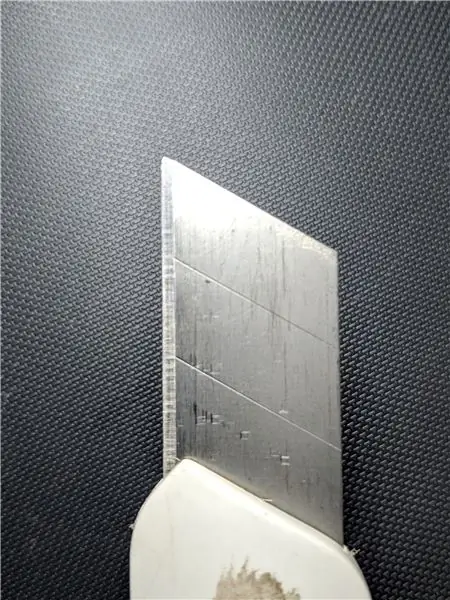


Önce kendine keskin bir kesici al. Ardından resimde gösterildiği gibi izi kesin. Ekran kırılgan olduğu için bunu dikkatli bir şekilde yapın ve kesicinin kaymasına ve şerit kabloya zarar vermesine izin vermeyin. İzi kestikten sonra, süreklilik modunda multimetre yardımıyla BLK pininin bu izin altındaki R2 direncinden ayrıldığından emin olun.
Adım 2: Lehim Pedleri Ekleme
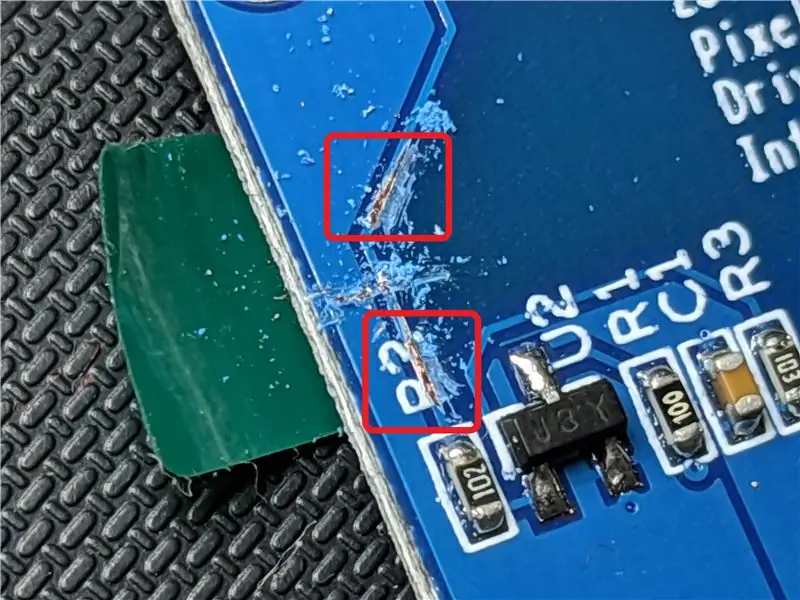


Yine kesici yardımıyla, resimde gösterilen üç yerde lehim maskesini dikkatlice kazıyın. Komşu izleri açığa çıkarmamaya dikkat edin, bunu yapmak daha sonra lehimlemeyi zorlaştıracaktır. Çıplak bakırı görene kadar kazıyın. Daha sonra lehimleyeceğimiz jumper kablolarını lehimleyecek kadar büyük olmalıdır.
Daha sonra bu açıkta kalan bakır pedleri biraz taze lehimle kalaylayın.
Adım 3: İkinci İzi Kesmek

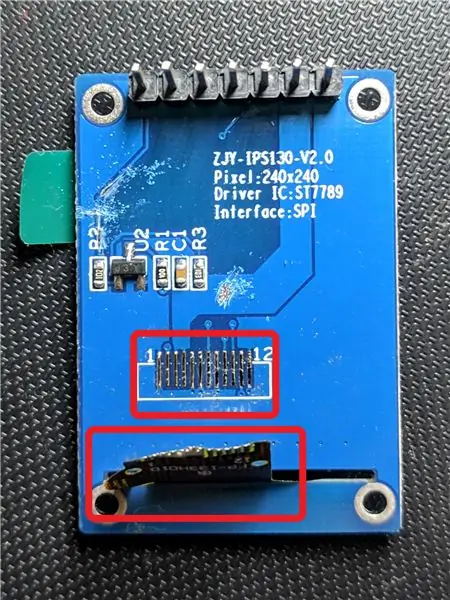
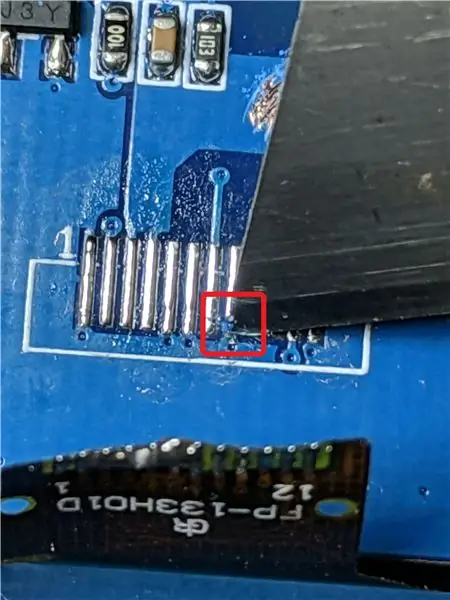
Bir sonraki adım için sıcaklık kontrollü bir ütü kullanmanızı öneririm. LCD için küçük lehim pedlerinin kırılmasını önlemek için ütüyü yaklaşık 350C'ye ayarlayın. Bunun için güvenilir TS100'ümü kullanacağım. Şerit bağlayıcı lehim pedlerine biraz taze lehim ekleyerek başlayın. Ve lehim eklemini birer birer çıkarmak için herhangi bir taraftan başlayarak şeridi yavaşça yukarı doğru çekin. Çok nazik ol! Bu şerit çok kırılgandır. çok fazla bükmek iç izleri kıracaktır. Şimdi şeridi çıkardıktan sonra, sol taraftan 5. izden giden izi kesin. Bu, GND'ye kalıcı olarak bağlı olan CS hattımızdır. Zemin taşkın dolgusundan izin alt tarafı boyunca kesin. Ara verdikten sonra bunun GND pininden bağlantısının kesildiğinden emin olun.
Tamamlandıktan sonra, şeridi PCB'ye yeniden lehimleyin ve multimetre ile tüm bağlantıları kontrol edin.
Adım 4: Jumper Telleri Ekleme


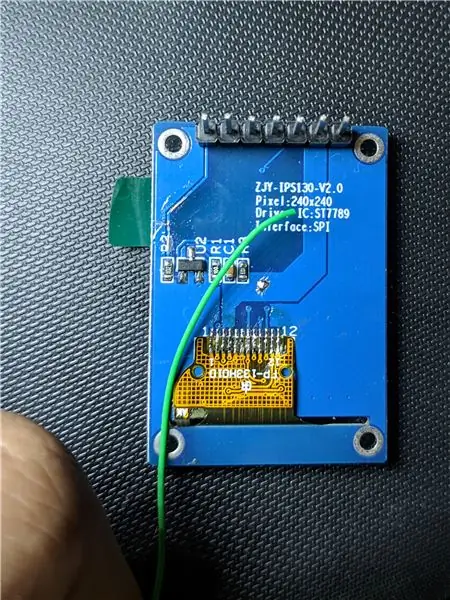
Birkaç ince aktarma kablosu alın (tek çekirdek önerilir) ve soyulmuş uçları kalaylayın. BLK Başlık izinden bir kabloyu şeridin CS izine ve bir kabloyu VCC'den arka ışık izine bağlayın.
Bu, arka ışığı VCC'ye bağlayacak ve serbest başlığı CS'ye bağlayacaktır.
Kontrol ettikten sonra tellere ve bağlantılara biraz sıcak tutkal ekleyin.
Adım 5: Testi:)
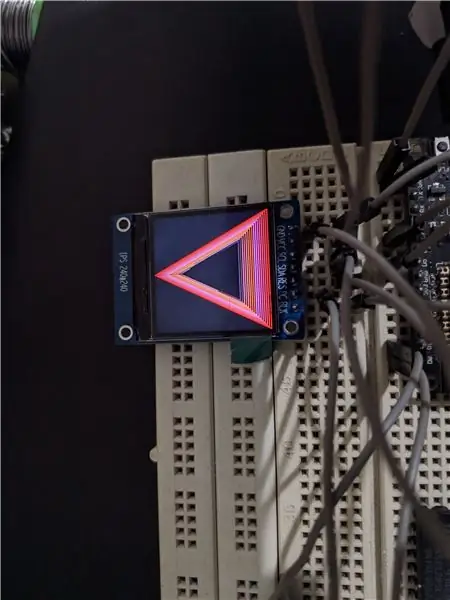
En sevdiğiniz MCU ile TFT'yi test edin.
Adafruit ST77XX Kitaplığı
Adafruit GFX Kitaplığı
Önerilen:
ESP32 ve ST7789 135x240 LCD Ekran: 3 Adım

ESP32 ve ST7789 135x240 LCD Ekran: Bir ST7789 ekranı bir ESP32 kartına nasıl bağlanır. Diğer ekranlarla deneyler yaptım ve bu, çalıştırmanın biraz zor olduğunu kanıtladı. Umarım bu bağlantı şeması ve kodu başkalarına yardımcı olur
Microsoft Office Word 2007'de Tablo Oluşturma ve Ekleme ve Bu Tabloya Ek Sütunlar ve/veya Satır Ekleme: 11 Adım

Microsoft Office Word 2007'de Bir Tablo Nasıl Oluşturulur ve Eklenir ve Bu Tabloya Ek Sütunlar ve/veya Satırlar Nasıl Eklenir: Hiç üzerinde çalıştığınız ve kendi kendinize düşündüğünüz çok fazla veri oldu mu…"hepsini nasıl yapabilirim? bu veriler daha iyi görünüyor ve anlaşılması daha kolay mı?" Öyleyse, Microsoft Office Word 2007'deki bir tablo yanıtınız olabilir
Wallace Otonom Robot - Bölüm 4 - IR Mesafesi ve "Amp" Sensörleri Ekleme: 6 Adım

Wallace Otonom Robotu - Bölüm 4 - IR Mesafesi ve "Amp" Sensörleri Ekleme: Merhaba, bugün Wallace'ın yeteneklerini geliştirmenin bir sonraki aşamasına başlıyoruz. Spesifik olarak, kızılötesi mesafe sensörlerini kullanarak engelleri algılama ve engelleme yeteneğini geliştirmeye çalışıyoruz ve ayrıca Roboclaw motor kontrolörünün yeteneğinden faydalanıyoruz
HC - 06 (Slave Modülü) " İSİM " Kullanmadan " Monitör Seri Arduino " Değiştirme " Kolay Çalışır ": Hatasız Yol !: 3 Adım

HC - 06 (Slave Modülü) Kullanmadan " AD " Değiştirme " Monitör Seri Arduino "… " Kolay Çalışır ": Hatasız Yol !: " Uzun Süre " " Arduino'nun seri monitörü, " Başarılar ", başka bir kolay yol buldum ve şimdi paylaşıyorum! İyi Eğlenceler Arkadaşlar
Herhangi Bir Kamerada Kameranızı "Askeri Nightvision" Yapma, Nightvision Efekti Ekleme veya NightVision" Modu Oluşturma!!!: 3 Adım

Herhangi Bir Kamerada Kameranızı "Askeri Nightvision" Yapma, Nightvision Efekti Ekleme veya NightVision" Modu Oluşturma!!!: *** Bu, DIGITAL DAYS FOTO YARIŞMASI'na girilmiştir, Lütfen bana oy verin** *Yardıma ihtiyacınız olursa lütfen e-posta gönderin: [email protected] İngilizce, Fransızca, Japonca, İspanyolca konuşuyorum ve eğer başka diller de biliyorum
